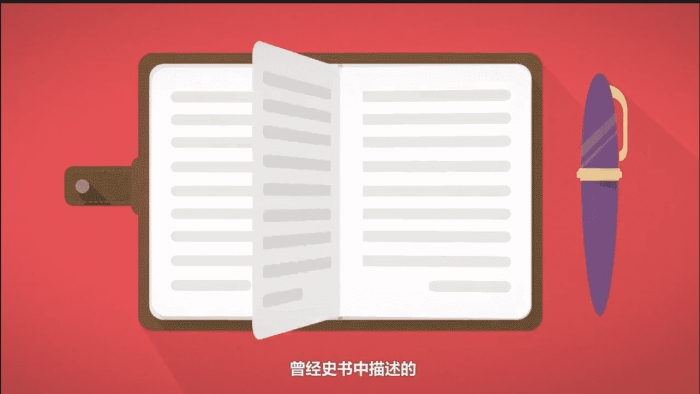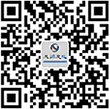本课介绍企业宣传电影模板的使用,首先解压模板。
第一个是材料文件夹。
这里面的材料是图片序列,图片序列是一组按一定顺序编号的图片,比如第一个图片编号为0000的开头,然后是00010002的顺序。
双击项目面板,打开图片序列文件夹,点击第一张图片,检查图片序列,会自动导入后的图片材料,之后是视频素材。
BG从背景材料开始,文本以文本背景材料开始,而后者是掩码材料。
第二个是替换图片,即图片中使用的材料,这是音频,这是源文件。
双击源文件进入pr页面,转换项目的对话框将弹出并直接单击它。
输入的工作区是默认工作区,点编辑工作区。
双击可放大项目面板,并首先查看项目面板材料的组成
第一个是材料盒,这是你刚才看到的图片序列。
接下来是一系列的镜头,总共有16个镜头序列。
每个序列的组成是文本背景地图、文本嵌套、替换图片嵌套和背景组合。
这是最后的合成序列
下一步是修改文本,双击输入旧版本的标题修改.
替换图片文件夹,用掩码和图片组合替换图片序列。
这里要修改两个方面,一个是文本,另一个是图片,首先修改图片,本课介绍视频替换原始图片,双击项目面板,选择视频素材文件夹,点击导入文件夹。
双击更换图片,点三水平,选择浮动面板,调整面板位置,方便后续打开顺序。
双击第一个替换图片嵌套序列,选择项目面板视频材料中的第一个视频,按住ALT并拖动鼠标替换原始图片材料,注意必须按住ALT,否则对图片的影响无法复制到视频中。
打开第二个替换图片序列,在项目面板视频材料中选择第二个视频,按住ALT鼠标并拖动到时间线以替换原始图片材料,然后依次完成图片替换。
下一步是替换文本,关闭浮动面板以替换图片,浮动文本修改面板,并调整文本修改面板的位置。
双击标题01,双击时间线打开旧标题,修改上面的文本,并调整字体大小和位置
双击字幕02,时间轴双击材料打开旧标题,修改上面的文字
依次完成对以下文本的更改,并查看最终效果。
企业宣传片模板概述
修改企业宣传片模板,首先了解模板文件夹的组成,首先介绍图片序列和如何将图片序列导入PR,然后在项目面板中介绍材料框的材料内容,这方面要修改的是文本和图片,文本直接用旧版本标题修改,图片替换引入了按住ALT和鼠标在时间表中替换它的方法。